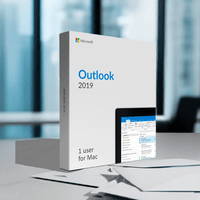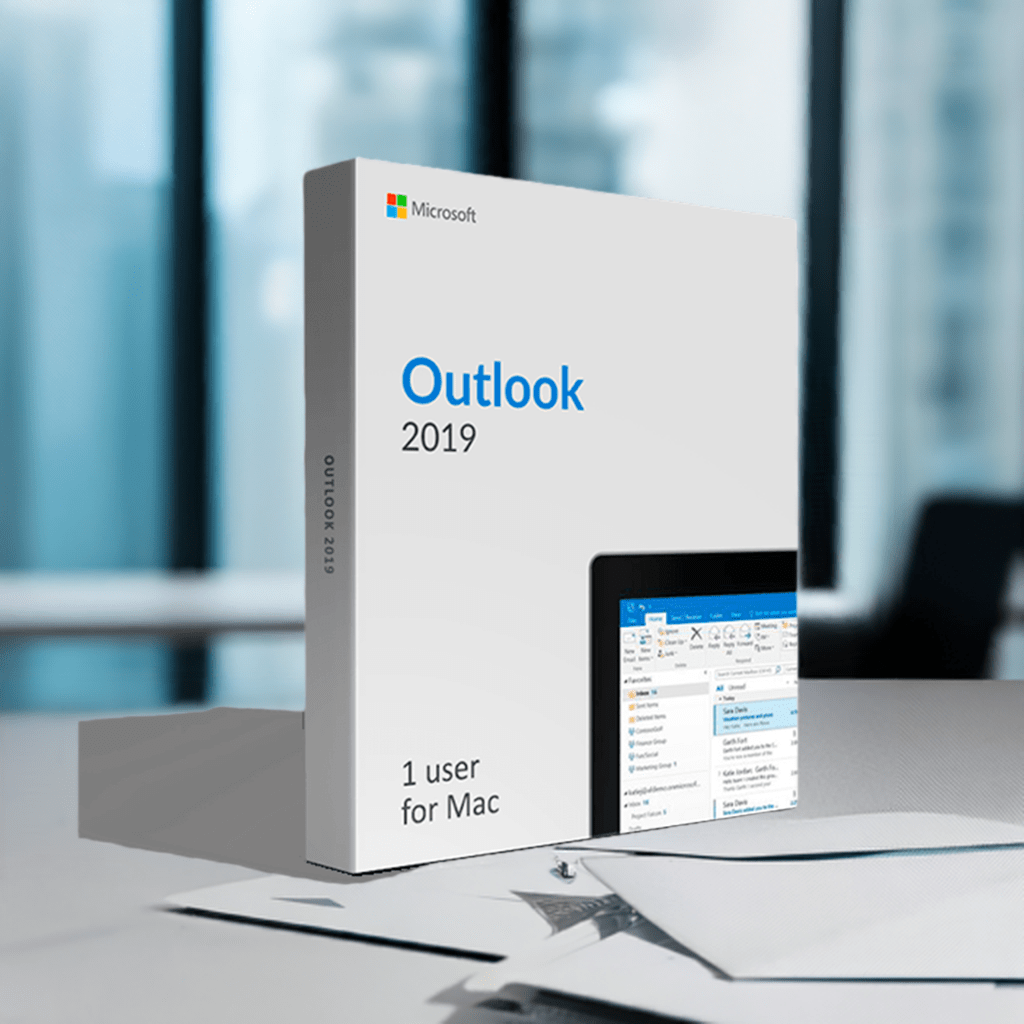- 1 Mac/1 person
- Engangsnedlasting
- Livstidslisens
- 24/7/365 kundestøtte
- Kommersiell og personlig bruk
Hva er Microsoft Outlook 2019 for Mac?
Microsoft Outlook er et program for å administrere din personlige informasjon og tidsplan. Selv om det hovedsakelig er kjent og brukt for sine e-postfunksjoner, inkluderer det også funksjoner som en kalender, journal, notater, kontaktadministrasjon, oppgavebehandling, samt nettsurfing. Det er en del av den bredere Microsoft Office produktfamilien, selv om du kan kjøpe det som et frittstående program. Å jobbe sammen med Microsoft Exchange Server og Microsoft SharePoint Server er også mulig, som har en tendens til organisasjoner som trenger å dele innbokser, kalendere eller andre data.
Fordi Microsoft deler koden til forskjellige apper mellom plattformer som Windows, macOS, iOS og til og med Android, er applikasjoner fra Office-pakken nå lett tilgjengelig for deg å bruke på Mac-enheten din. Dette gir deg en flott mulighet til å dra nytte av Outlook 2019 for Mac og forbedre arbeidseffektiviteten, hastigheten og den generelle opplevelsen av å få ting gjort på riktig måte.
Hvorfor kjøpe Microsoft Outlook 2019 for Mac?
Opprinnelig ble Outlook ikke sett på som noe mer enn en enkel e-postklient med grunnleggende funksjoner. Å se, sortere og sende e-poster var stort sett det eneste folk brukte den til – den nye 2019-utgivelsen er imidlertid her for å fullstendig endre måten Outlook oppfattes på. De nye og avanserte funksjonene gjorde det til et kraftig verktøy for å administrere din personlige informasjon, holde styr på ting du må passe på, markere viktige datoer og mye mer.
Som tidligere nevnt, bringer Outlook mer enn bare en e-postklient til sine kunder. Siden det er designet og utviklet som et personlig administrasjonsprogram, tilbyr Outlook et stort utvalg funksjoner som ikke akkurat er i søkelyset, men som ikke bør overses uansett.
Bruk Outlook 2019 for Mac for å gjenvinne kontrollen over mange deler av livet ditt mens de skjer. Disse funksjonene er også nyttige for forretningsformål, som å sende e-post og dele filer, planlegge arrangementer og organisere et møte. Ved å bruke Outlooks funksjoner vil du aldri glemme en viktig dag igjen. Var det noe som utløste en idé i hodet ditt? Åpne Outlooks journal og noter raskt ned ideer, konsepter og raske påminnelser for deg selv i fremtiden. Med den inkluderte muligheten til å administrere kontaktene dine, trenger du aldri å gjette deg selv når du ringer et telefonnummer eller sender en e-post til noen.
Outlook for Mac-funksjoner
Støtte for berøringslinje
En funksjon som er helt unik for Mac, de fleste Office-applikasjoner tilbyr nå støtte for Touch bar som finnes i den nye generasjonen MacBooks. Dette lar deg utføre forskjellige funksjoner bare ved å bruke berøringslinjen. Dette kommer godt med effektive snarveier for grunnleggende funksjoner som kopier og lim inn, men ytterligere funksjoner er låst opp i selve Outlook.
Ny, moderne design
Microsoft har vunnet hjertene til folk som bruker macOS-operativsystemet, og har tatt beslutningen om å utføre en enorm designoverhaling for mange Office-applikasjoner. Dette betyr at Outlook 2019 for Mac fikk et enormt løft i attraktivitet. Å gå fra det litt utdaterte utseendet til et moderne, rent grensesnitt hjelper brukerne med å navigere bedre i applikasjonen, og gir et godt førsteinntrykk når de ser Outlook 2019 for Mac.
Bedre e-postopplevelse
Fokusert innboks
Denne nye funksjonen hjelper deg å dele innkommende e-poster i to forskjellige postbokser merket "Fokusert" og "Annet". Dette lar deg raskt se innkommende e-post som du synes er viktig, annet enn å vise en haug med søppel på Outlook-hjemmesiden din.
Den viktigste e-posten kommer til Fokusert-fanen din, mens alt annet vil flyte til Annet innboks. Dette inkluderer ting som nyhetsbrev, kampanjer og datamaskingenererte e-poster.
Du har alltid muligheten til å raskt bytte mellom disse to fanene, og fortsatt bli varslet om e-poster som kommer inn i din Andre innboks også. Du kan også finjustere Outlook til dine egne preferanser, noe som betyr at hvis du mener at noe burde ha vist seg i en annen fane, kan du enkelt legge det der selv.
Merk: Funksjonen Fokusert innboks krever at du har en Microsoft Exchange- eller Office 365-e-postkonto.
Visuelle forbedringer
Du kan sette inn bilder, ikoner og SVG-filer (Scalable Vector Graphics) i e-postene dine for å gi dem et forbedret utseende. Når du velger å bygge inn visuelle elementer, får du tilgang til å velge og vrake fra Microsofts bibliotek med profesjonelt laget ikoner i over 25 kategorier. Du kan velge flere ikoner som skal settes inn samtidig, og når ikonene dine er i e-posten din, har du muligheten til å redigere dem på forskjellige måter ved å endre størrelse, rotere, endre farger og bruke andre visuelle effekter. Kalenderen er et flott verktøy for å holde deg oppdatert med livet ditt og planlegge for fremtiden også. Du kan planlegge ting som avtaler for aktiviteter eller planlegge et forretningsmøte. Du kan til og med invitere andre personer til disse timeplanene - når noen godtar å delta, vil Outlook også automatisk merke dagen og klokkeslettet i kalenderen deres. Påminnelser er en del av Outlooks kalenderfunksjon. Når du har angitt en påminnelse for noe, kommer den til å vises i et popup-varselvindu på ønsket tidspunkt. Dette sikrer at du ikke går glipp av noen viktig begivenhet eller frist igjen. Hvis du foretrekker noe mer subtilt og ute av veien, har du muligheten til å få Outlook til å blinke oppgavelinjen når påminnelsen forsvinner. Påminnelser kan gis til nesten alt i Outlook, inkludert e-post, personlige meldinger, avtaler, møter og kontaktene dine. Hvis en e-post du har mottatt har noe viktig i seg som du må holde styr på, kan du raskt angi det som gjøremål ved å bruke påminnelsesfunksjonen. Meldingen vil vises på oppgavelisten din så vel som i Oppgaver-mappen, men den blir ikke automatisk en påminnelse før du flagger den som en. En av de mest underutnyttede funksjonene i Outlook er muligheten til å ta notater. Bruk av denne funksjonen kan hjelpe deg med å holde styr på ideer, konsepter, notere informasjon raskt og enkelt organisere arbeidet ditt. Senere kan du se tilbake på disse notatene og huske viktige ting som du kanskje har glemt. Å lage et notat er like enkelt som å trykke på en knapp, men du kan tilpasse notatene til å vises i forskjellige farger, skrifttyper og til og med gi dem karakteristiske overskrifter. Disse alternativene lar deg finne informasjonen du trenger ved å ta et blikk på notatene dine. Du kan lytte til e-postene dine gjennom en Lett tilgjengelig-funksjon. Det går hånd i hånd med Dictate, ettersom det får Outlook til å lese meldingene dine høyt, noe som gjør det lettere for enkeltpersoner å kommunisere og forstå teksten. Denne funksjonen kan også hjelpe med multitasking, noe som betyr at produktiviteten din definitivt vil bli bedre. Bare få Outlook til å lese en e-post for deg mens du tar deg av andre oppgaver og lytter. I tillegg til de nye lese- og skrivefunksjonene nevnt ovenfor, bruker Outlook 2019 for Mac en teknologi for å identifisere tilgjengelighetsproblemer hvor som helst i e-postene dine. Endringer for å forbedre tilgjengeligheten er foreslått og kan implementeres med et klikk på en knapp etter at du har gjennomgått dem. Dette enkeltklikket vil gjøre meldingen din forståelig for andre personer.Administrer din personlige timeplan
Kalender
Påminnelser
Merknader
Mer tilgjengelig enn noensinne
Håndfri skriving
En funksjon kalt Dictate lar deg snakke inn i mikrofonen og få Outlook til å skrive ordene dine for deg. Det er en del av de nye Office Intelligent Services, som bringer talegjenkjenning til neste nivå. Du kan enkelt legge til tegnsetting, redigere og korrigere teksten din mens du snakker samtidig, og nyte det raske arbeidet du kan oppnå med bare å bruke stemmen.Lytt til e-postene dine
Tilgjengelighetskontroll
Flere funksjoner å elske
Systemkrav
Dette er minimum systemkravene for å installere Microsoft Outlook 2019 for Mac
- Operativsystemer støttet: macOS 12 eller nyere
- Plattform støttet: Mac
- Minimum prosessorhastighet: Intel Core 2 Duo-prosessor
- Minimum harddiskplass: 2,5 Gb
- Minimumsminney: 1 Gb
- Minimum RAM: 4 Gb; 2 GB (32-bit)
Ofte stilte spørsmål
Hvordan kan jeg være sikker på at min kopi av Microsoft Office er ekte?
Hvor lenge varer en ekte programvarelisens fra SoftwareKeep?
Kan jeg kjøpe en engangslisensprogramvare og installere på flere datamaskiner?
Hva er en digital nedlasting og hvordan fungerer den?
Hva er programvareprodukter for detaljhandel?
Kan jeg oppdatere programvaren min over Internett? (ikke nødvendig siden det ikke er noen oppdatering etter 2021)